在如今移动通讯发达的时代,视频通话已经成为我们日常生活中不可或缺的一部分,有时候我们可能不希望被别人通过视频通话打扰,或者只想使用语音通话功能。针对这种情况,华为手机提供了关闭视频通话功能的方法,让用户可以根据自己的需求来灵活选择通话方式。接下来我们就来看看如何在华为手机上关闭视频通话功能。
手机视频通话功能关闭方法
具体方法:
1.手机上打开【电话】,如下图所示。
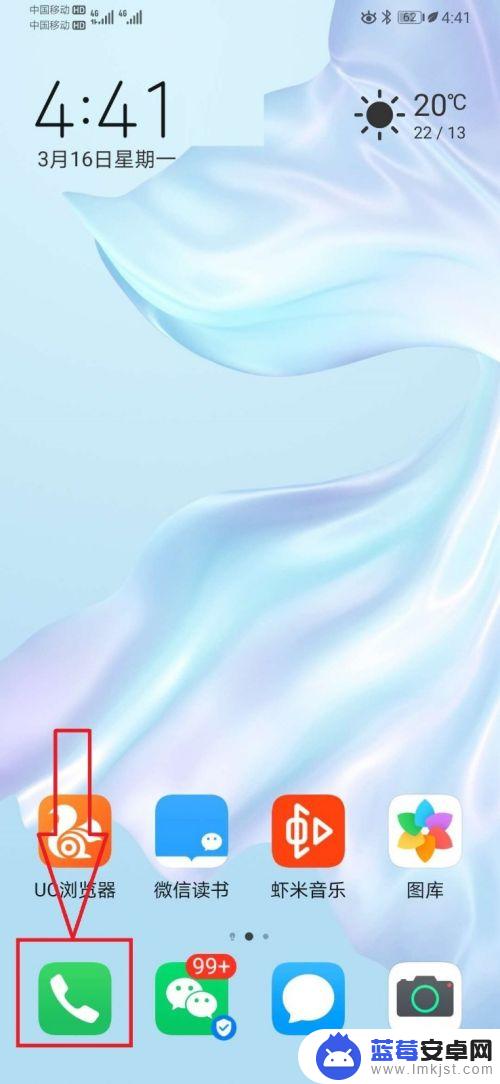
2.在打开【电话】页面,选择打开页面右下角【畅连通话】。如下图所示。
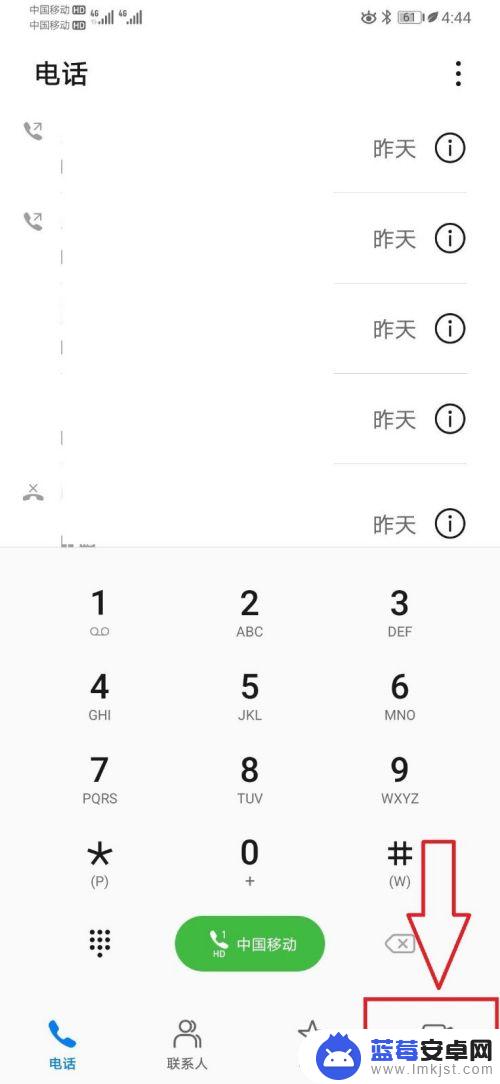
3.在打开的【畅连通话】页面,选择打开【华为账户】,如下图所示。
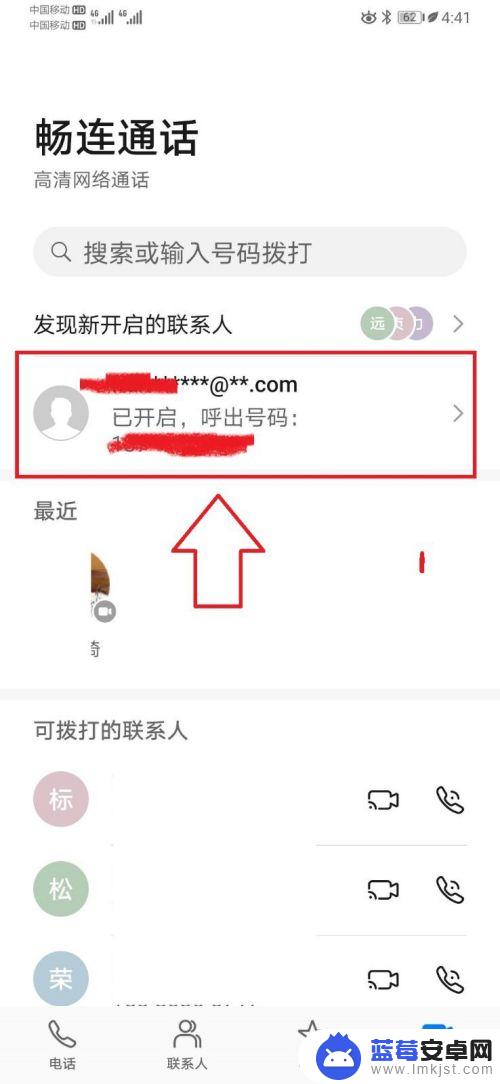
4.进入【畅连通话】设置页面,点击关闭【畅连通话】开关按钮,即可。如下图所示。
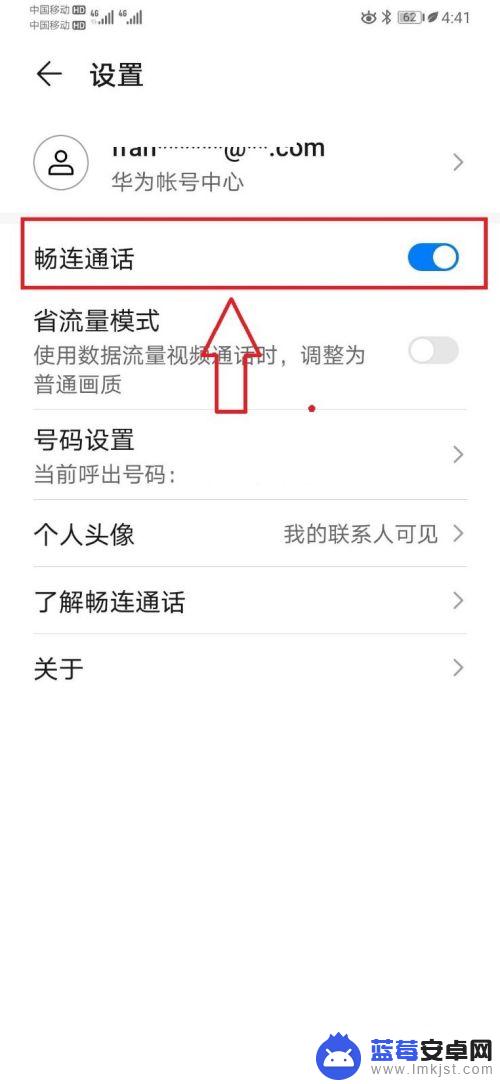
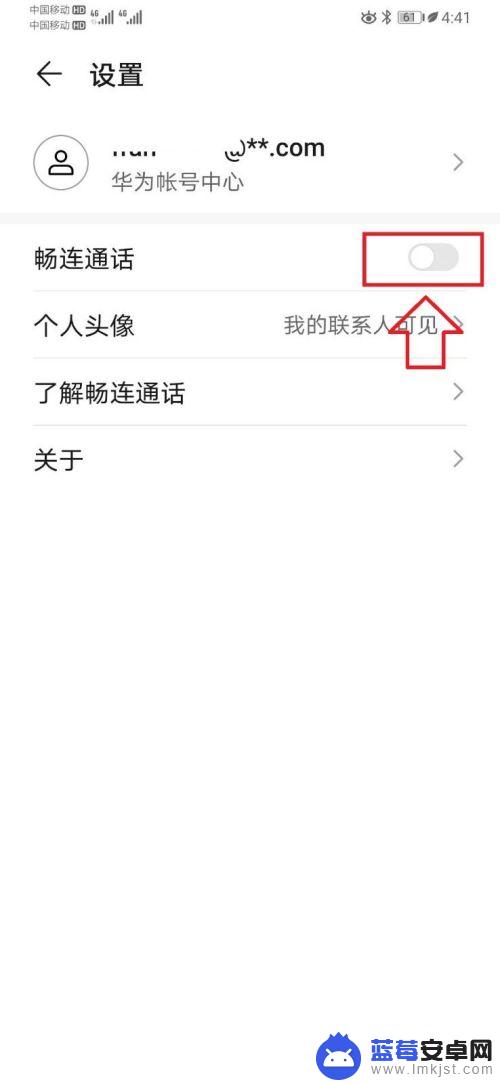
5.总结:
1,手机上打开【电话】;
2,在【电话】页面,打开【畅连通话】;
3,在【畅连通话】页面,打开【华为账号】;
4,在【畅连通话】设置页面,点击关闭【畅连通话】开关;
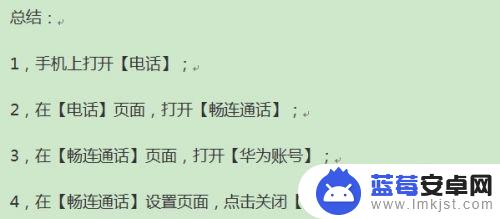
以上是关于如何关闭华为手机视频通话功能的全部内容,如果您遇到这种情况,可以按照小编提供的方法进行解决,希望这些方法能对大家有所帮助。












